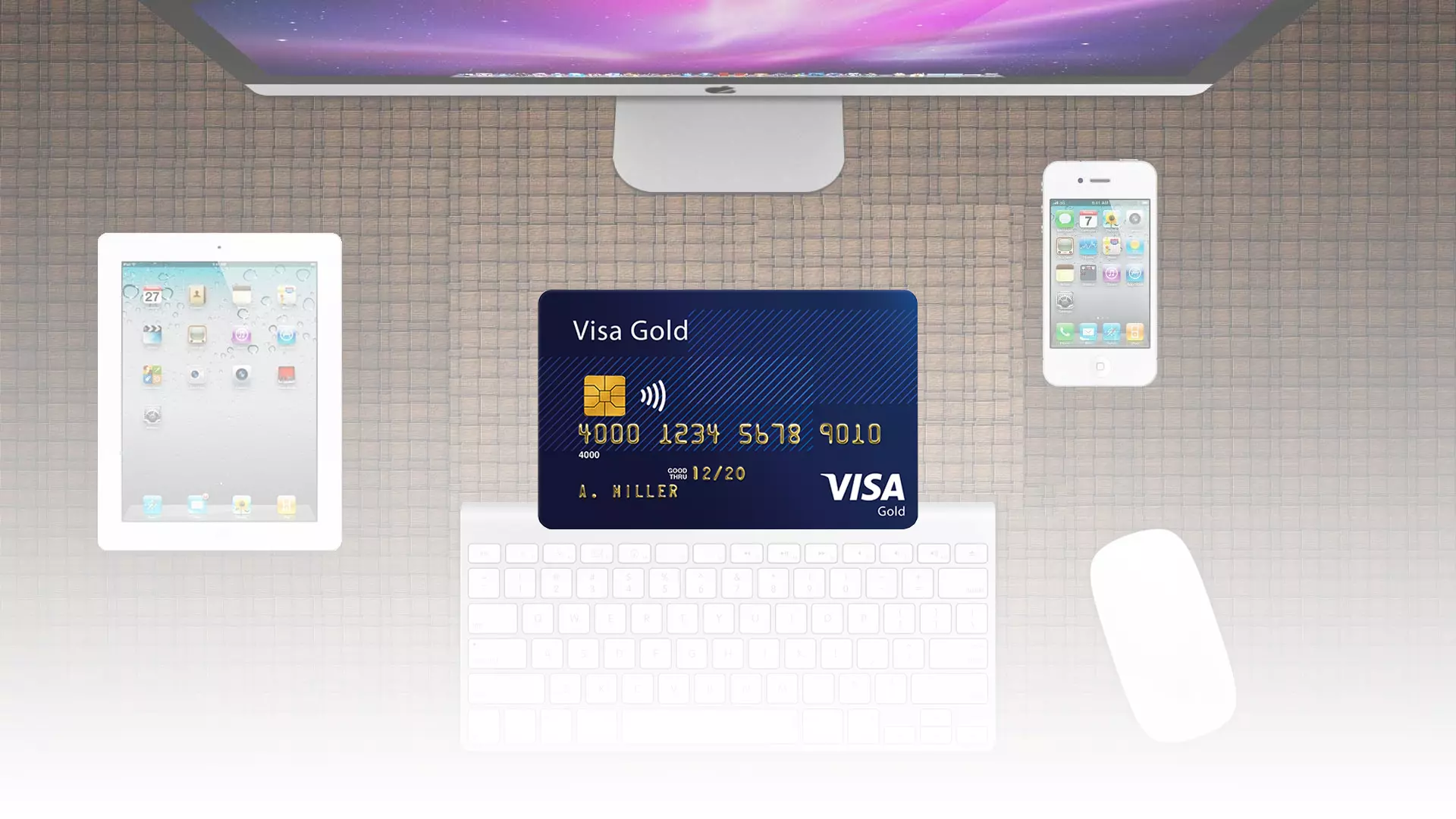Jeg handler online hele tiden ved hjælp af min pc. De kreditkort, jeg har gemt i min Google Chrome, er gavnlige i dette. Men gennem tiden har jeg samlet en masse kreditkort, som jeg ikke længere bruger.
Hvis denne situation er bekendt for dig, og du vil se en liste over dine kreditkort, der er gemt i Google Chrome, skal du gå til din browsers Indstillinger og vælge fanen Autofyld. Der finder du en vare betalingsmåder, hvor du finder information om alle gemte kort og Google Pay-kort knyttet til din konto.
Flere oplysninger om, hvordan du får adgang til og administrerer dem, finder du nedenfor.
Sådan får du vist dine gemte kreditkortnumre på skrivebordet i Google Chrome
Så hvis du vil se dine gemte kreditkortnumre i Google Chrome, skal du følge trinene, som vil blive nævnt i afsnittet nedenfor:
- Først og fremmest skal du åbne Chrome- webbrowseren.
- Derefter skal du trykke på menuknappen med tre prikker , som findes øverst til venstre i appen.
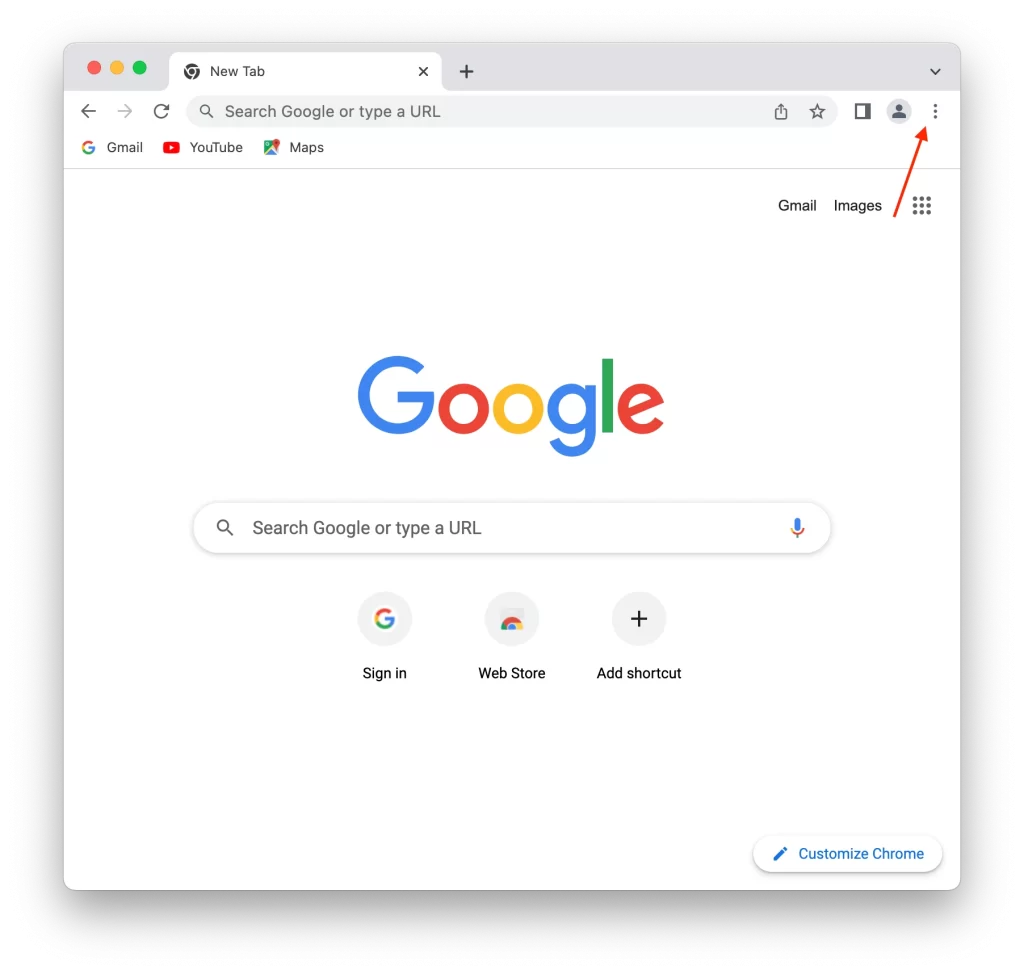
- Derefter skal du klikke på Indstillinger .
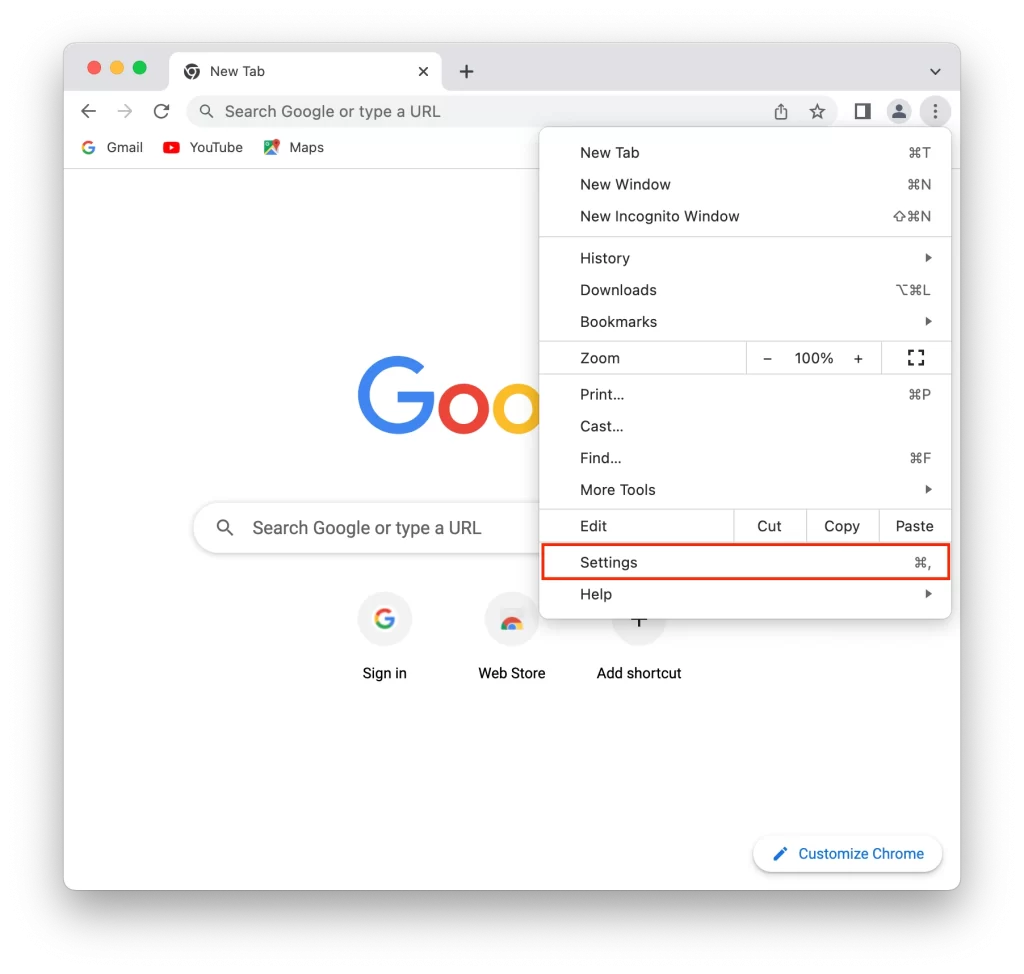
- derefter på Autofyld .
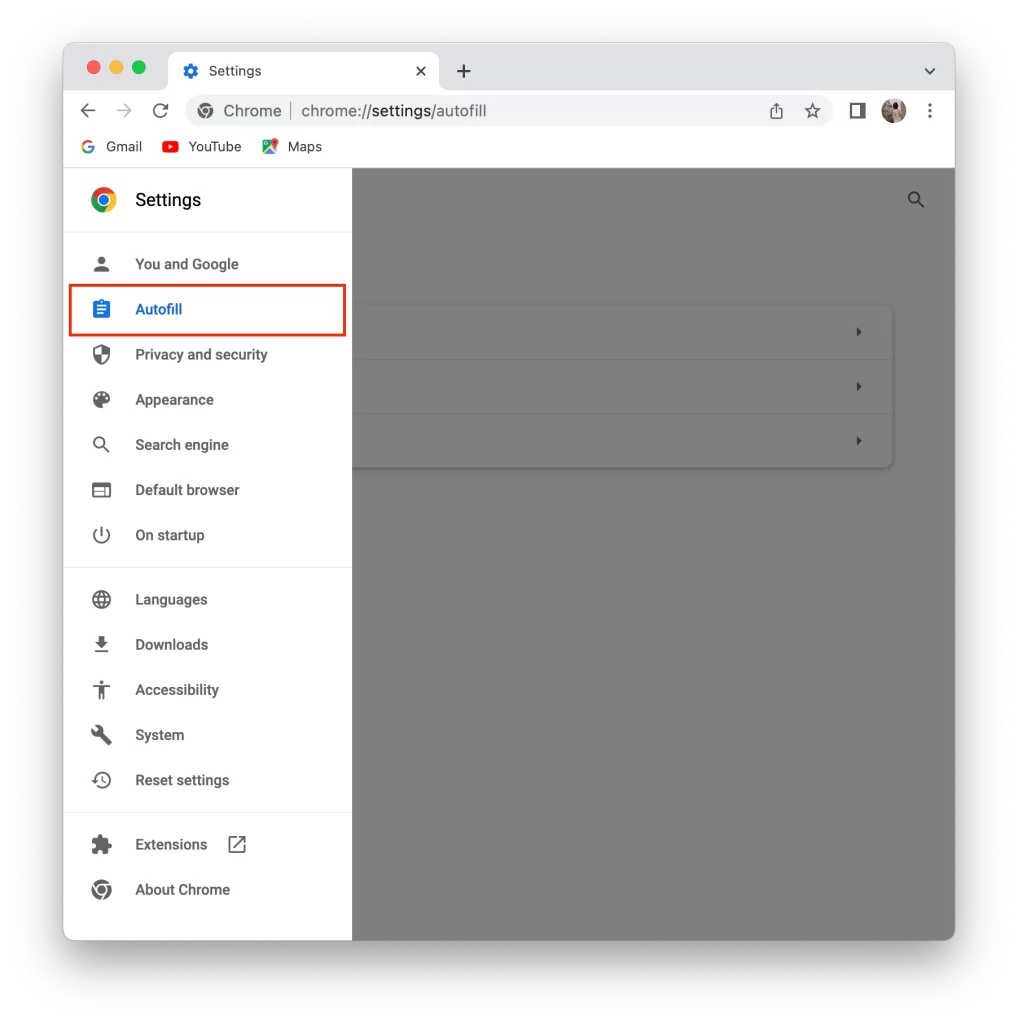
- Det næste trin er at vælge Betalingsmetoder .
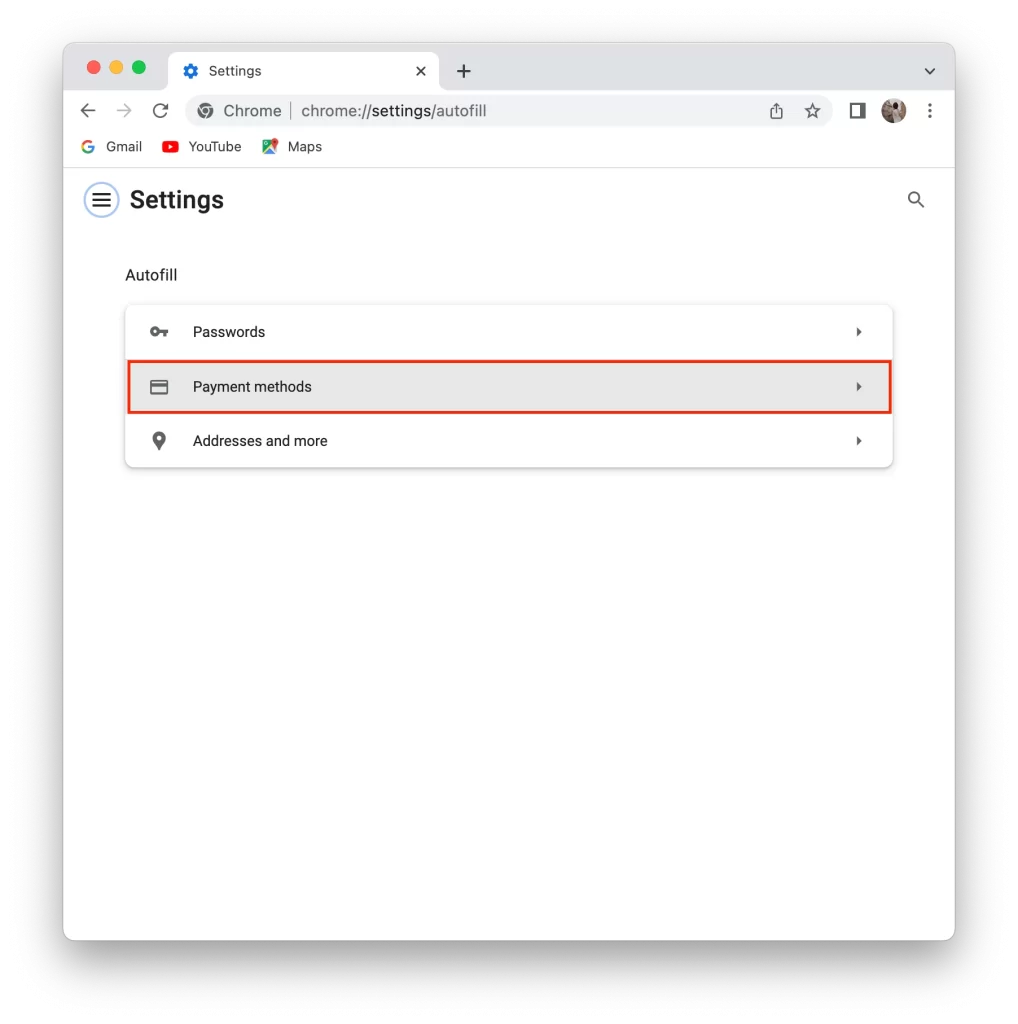
- Siden da vil din kreditkortliste blive vist.
For at afslutte processen skal du trykke på den ønskede og derefter klikke på Rediger, og de nødvendige oplysninger vil blive vist. På dette tidspunkt kan du redigere eller slette enhver af betalingsmetoderne.
Sådan ser du gemte kreditkort i Chrome-mobilappen
Hvis du handler online fra din smartphone (Android eller iPhone), kan du også bruge autofyld til dine kreditkort. Følg disse trin for at se de gemte kreditkort i Chrome-mobilappen og få adgang til detaljerne:
- Åbn Chrome-appen på din mobilenhed.
- Tryk på ikonet med tre prikker i højre side af skærmen. Dette åbner Chrome-menuen.
- Vælg “Indstillinger” i menuen . Afhængigt af din enhed og Chrome-version kan den være mærket som “Indstillinger” eller “Præferencer”, afhængigt af din enhed og Chrome-version.
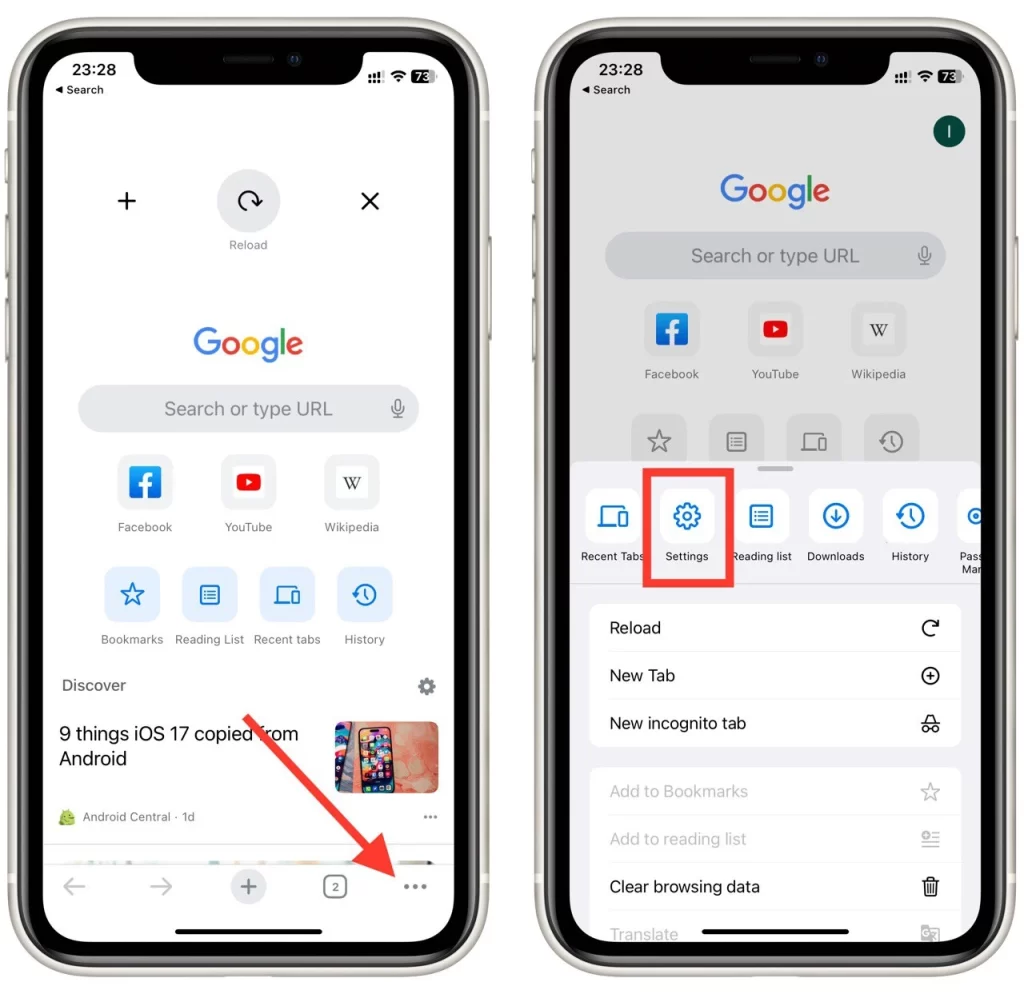
- Se efter afsnittet “Betalingsmetoder” i menuen Indstillinger . Tryk på den for at åbne indstillingerne for autofyld.
- Inden for autofyldindstillingerne bør du se et afsnit for “Betalingsmetoder” eller “Gemte kreditkort”. Under den vil du se en liste over dine gemte kreditkort . Tryk på et kort for at se dets detaljer, såsom kortnummer, udløbsdato og faktureringsadresse.
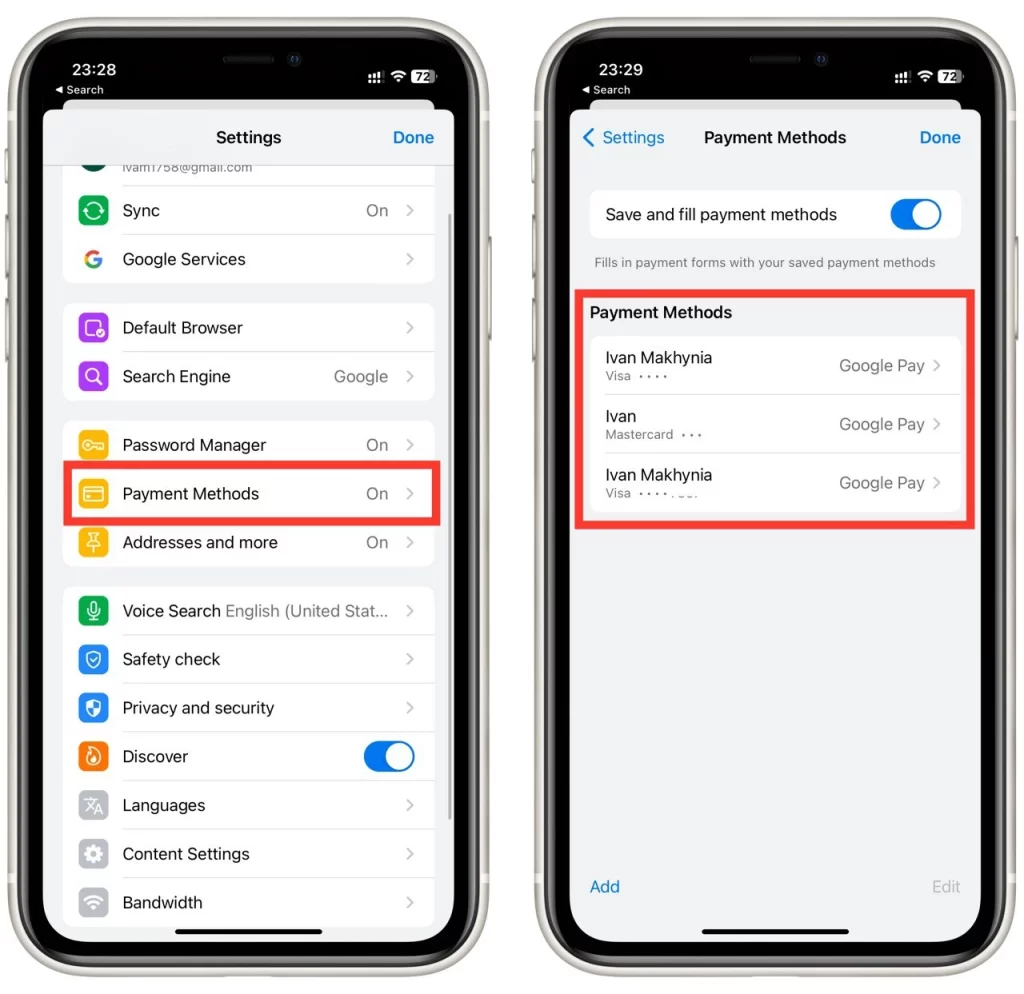
Bemærk venligst, at de nøjagtige trin og menuetiketter kan variere lidt afhængigt af din enheds version af Chrome og operativsystem. Disse instruktioner skal dog hjælpe dig med at finde og se dine gemte kreditkort i Chrome-mobilappen.
Sådan tilføjer du et nyt kreditkort til Chrome
Hvad skal du gøre, hvis du har brug for et nyt kort i Google Chrome? Det vil være ret nemt at tilføje det. Følg disse trin for at tilføje et nyt kreditkort til Chrome på dit skrivebord:
- Åbn Google Chrome på din stationære computer.
- Klik på menuikonet med tre prikker i Chrome-vinduets øverste højre hjørne.
- Fra rullemenuen skal du vælge “Indstillinger”.
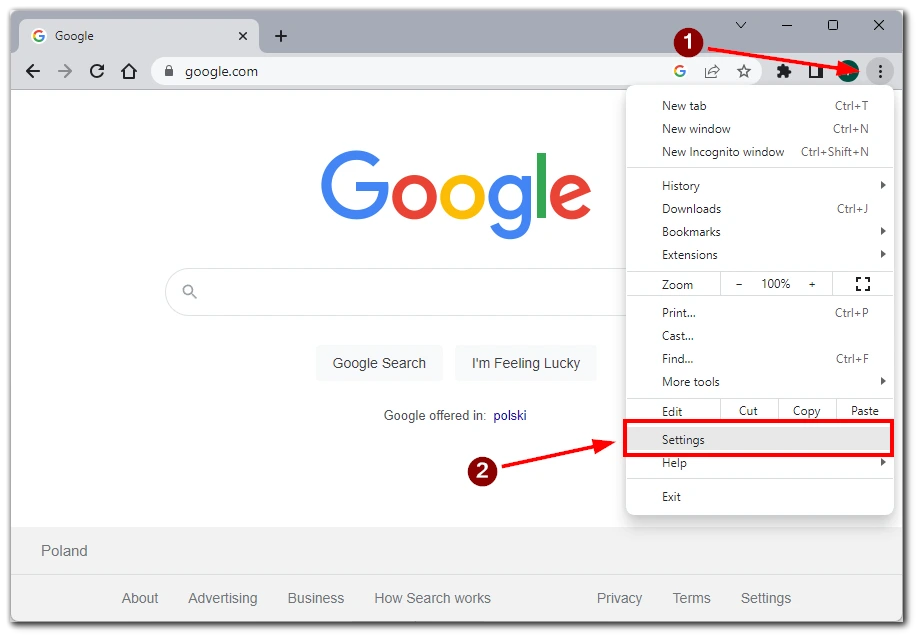
- Vælg fanen “Autofyld og adgangskoder” i menuen til venstre.
- Rul ned og klik på “Betalingsmetoder” i menuen til højre.
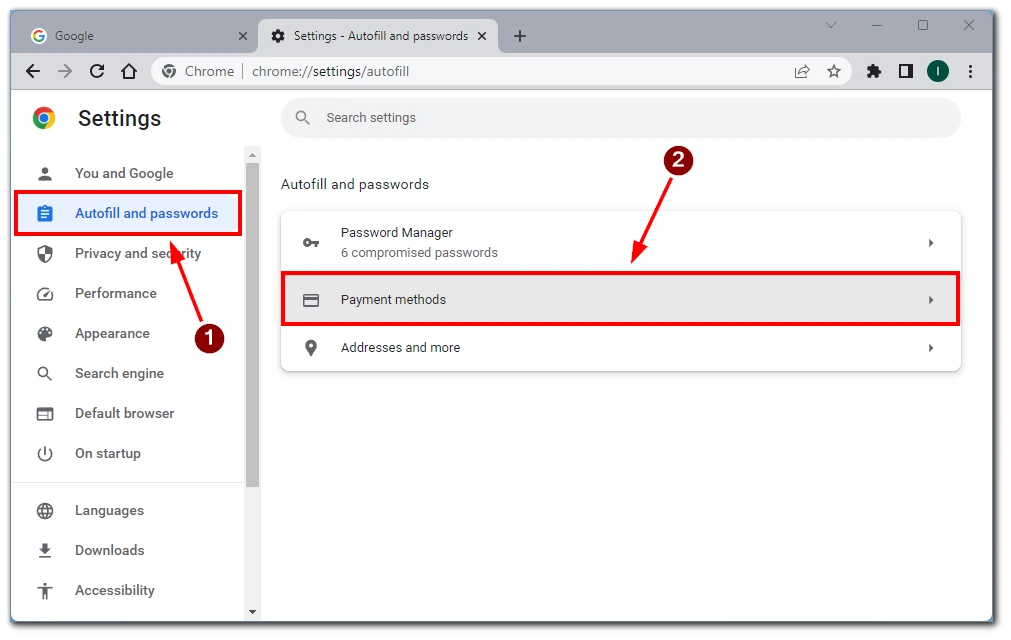
- Under afsnittet “Betalingsmetoder” vil du se eventuelle eksisterende gemte kort. Klik på knappen “Tilføj” for at tilføje et nyt kort.
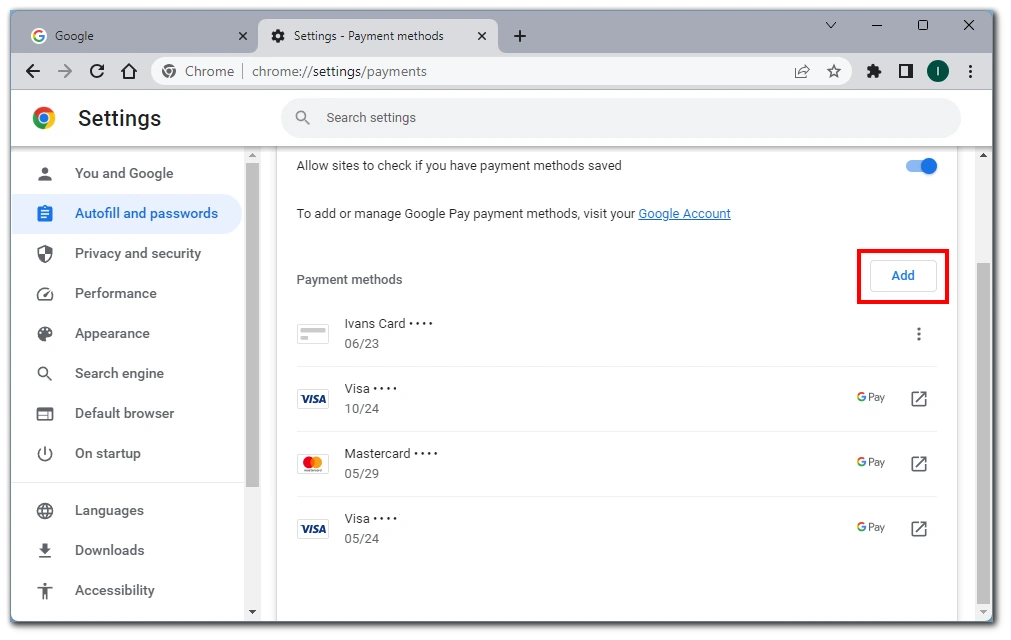
- Der vises en formular, hvor du kan indtaste oplysningerne om dit kreditkort , såsom kortnummer, udløbsdato og faktureringsadresse. Udfyld de nødvendige oplysninger.
- Når du har indtastet alle de nødvendige oplysninger, skal du klikke på knappen “Gem” for at tilføje det nye kreditkort til Chrome.
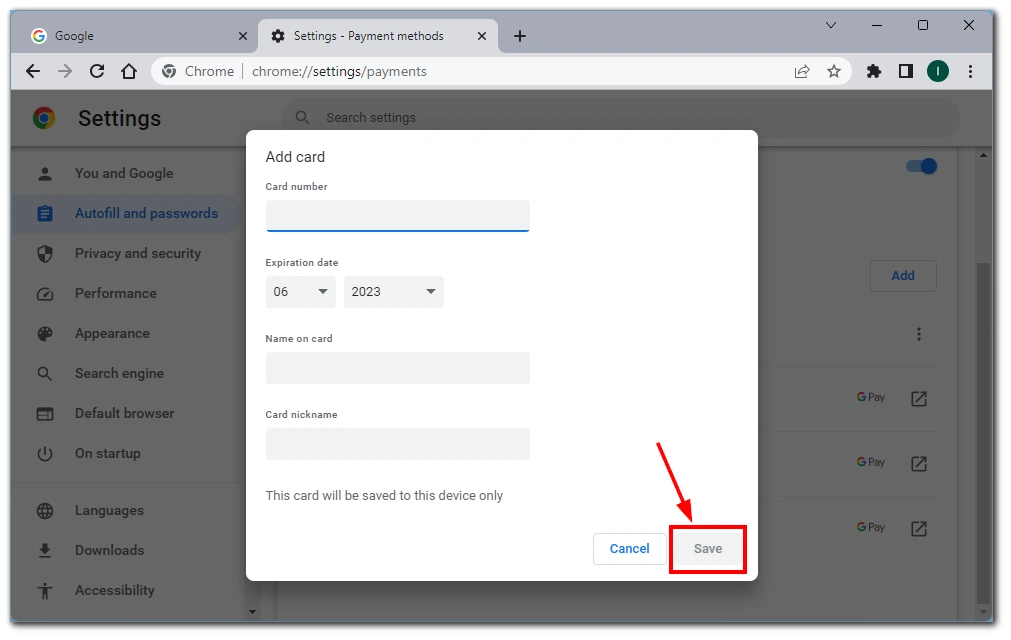
Når du har gennemført disse trin, gemmes det nye kreditkort i Chrome, og du kan bruge det til autofyld på websteder, der understøtter det.
Derudover har du også mulighed for at gemme Kreditkortet på betalingstidspunktet. For at gøre dette skal du klikke på knappen “Gem”, når du foretager en betaling på ethvert websted, hvor du manuelt indtaster dine kreditkortoplysninger.
Sådan sletter du kreditkort fra Chrome
Hvis du står i en situation, hvor du har for mange kreditkort gemt i Chrome, kan du nemt slippe af med nogen af dem. Følg disse trin for at slette et gemt kreditkort fra Chrome:
- Åbn Google Chrome på din enhed.
- Klik på menuikonet med tre prikker i Chrome-vinduets øverste højre hjørne.
- Fra rullemenuen skal du vælge “Indstillinger”.
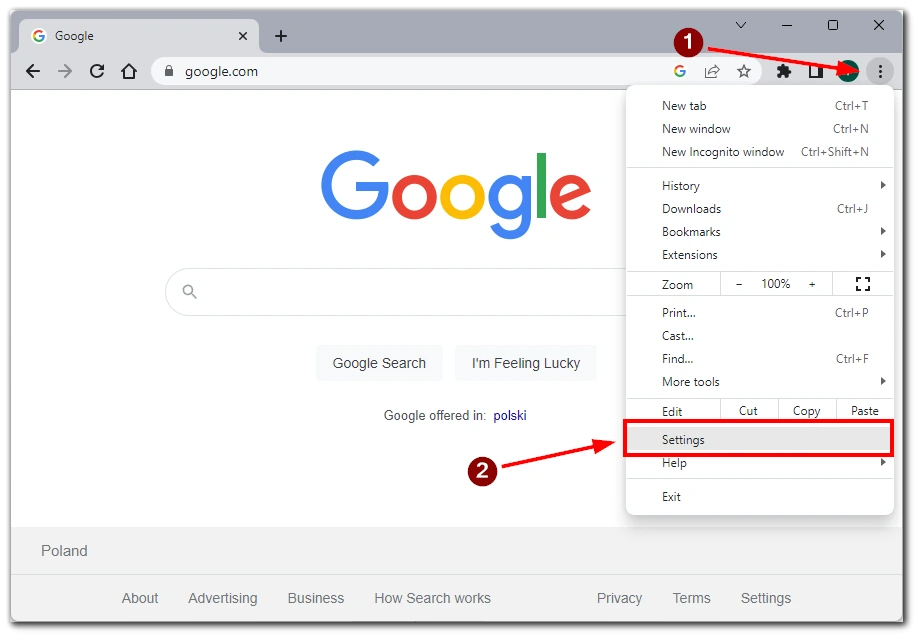
- Klik derefter på “Autofyld og adgangskoder” i menuen til venstre.
- Rul derefter ned og klik på “Betalingsmetoder” .
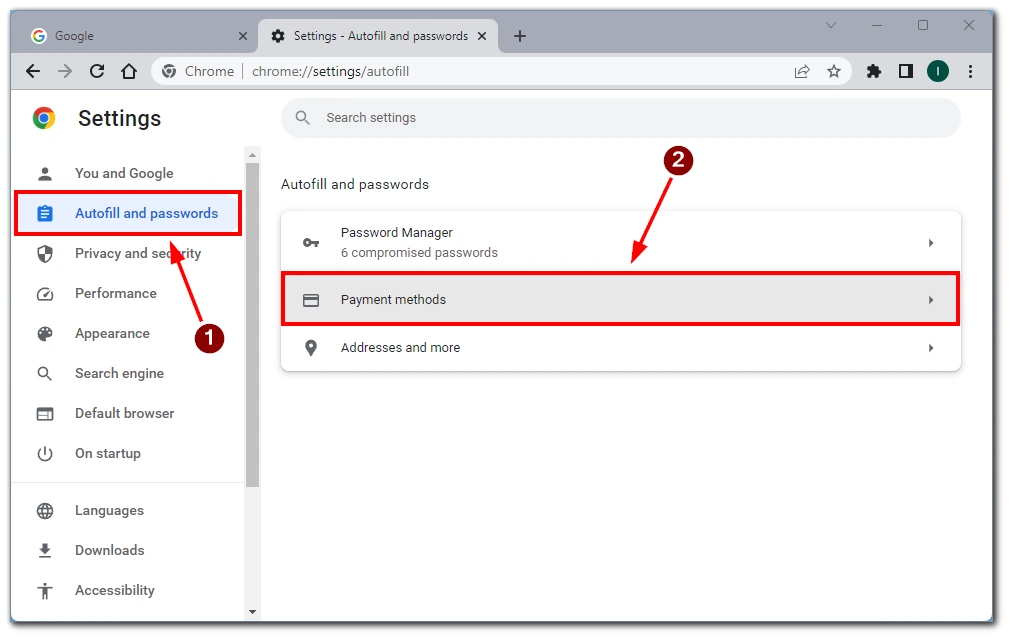
- Under afsnittet “Betalingsmetoder” vil du se en liste over alle de gemte kreditkort. Find det kreditkort, du vil slette, og klik på menuikonet med tre prikker .
- Fra menuen, der vises, skal du vælge “Slet” for at fjerne kreditkortet fra Chrome.
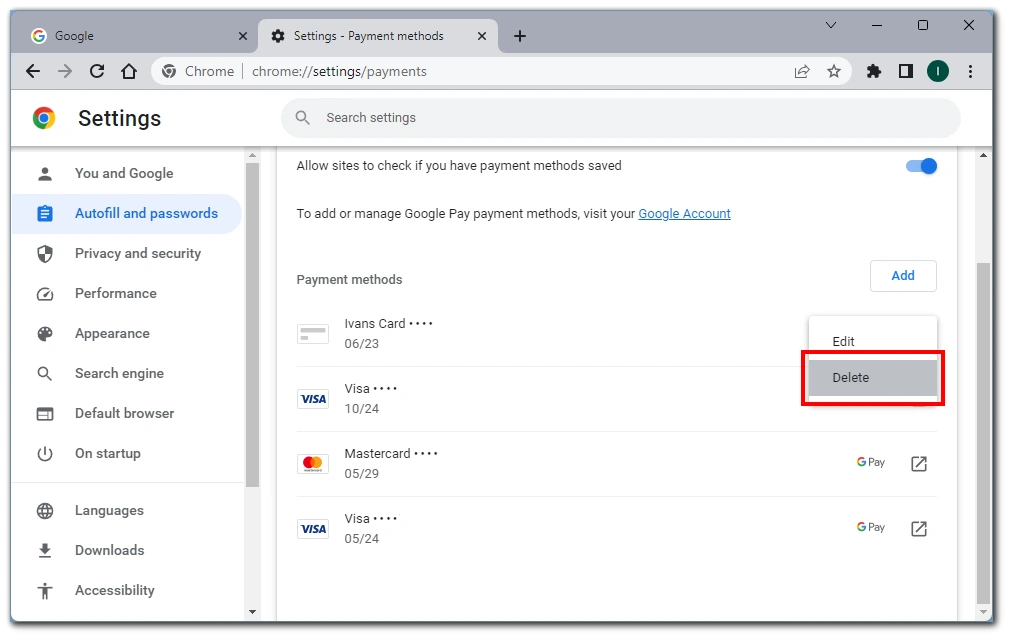
- Chrome beder muligvis om bekræftelse for at slette kortet. Bekræft sletningen .
Efter disse trin fjernes det valgte kreditkort fra Chrome og vises ikke længere som en mulighed for autofyld på websteder.
Er det sikkert at gemme mine kreditkortoplysninger i Chrome?
Lagring af kreditkortoplysninger i Chrome for nemheds skyld giver visse fordele. Det er dog vigtigt at overveje sikkerhedsaspekter. Det er værd at bemærke, at kreditkort gemt i Chrome gemmes lokalt på din enhed og overføres ikke til Googles servere eller andre enheder. Chrome bruger også kryptering til at beskytte de lagrede kreditkortdata.
Enhedens sikkerhed bør også tages i betragtning. At indstille en stærk adgangskode eller bruge biometrisk godkendelse til at låse din enheds skærm er afgørende, hvilket forhindrer uautoriseret adgang til dine gemte kreditkortdata. Disse datas sikkerhed afhænger af din enheds overordnede sikkerhed, så det er vigtigt at vedligeholde den korrekt.
Endelig er det ikke tilrådeligt at gemme dine kreditkortoplysninger i Chrome, hvis du deler din enhed med andre. En anden person, der bruger din enhed, kan få adgang til og misbruge dine gemte kreditkortoplysninger. Det er afgørende at udvise forsigtighed og overveje disse faktorer, før du gemmer dine kreditkortoplysninger i en hvilken som helst browser, inklusive Chrome.
Hvad er forskellen mellem Google Pay-kort og gemte Google Chrome-kort
Når du tjekker dine kreditkort oprettet i Google Chrome, bemærker du muligvis, at der også er Google Pay-kort ved siden af dem, du har tilføjet manuelt. Disse kort er knyttet til din Google-konto (hvis du f.eks. betaler med dette kort for Youtube premium eller bruger Google Pay på din smartphone).
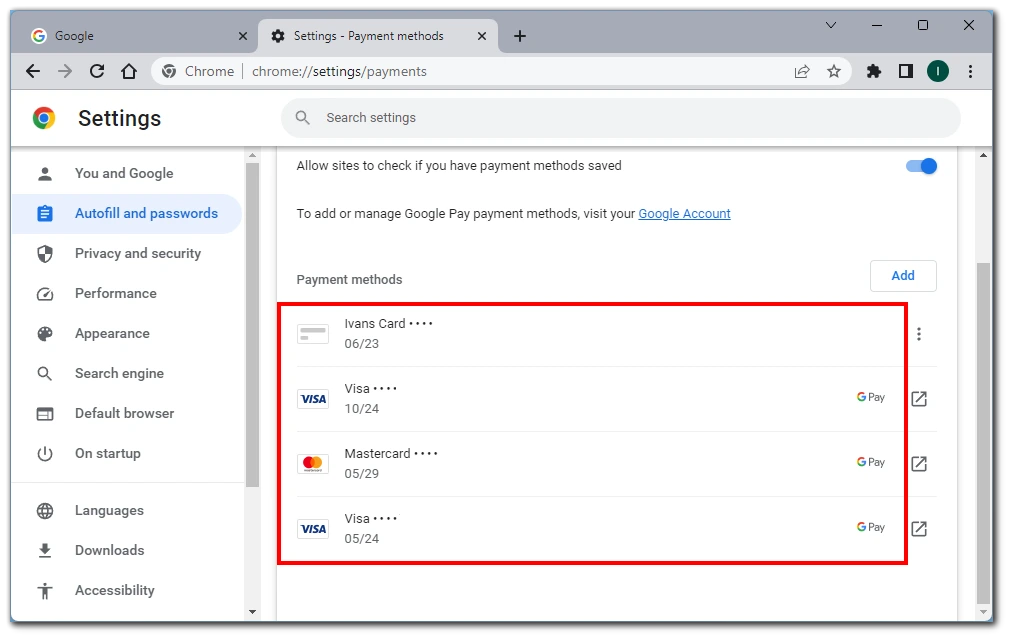
Den største forskel mellem disse to metoder til lagring af kreditkortoplysninger er, at dataene ikke vil blive overført til andre enheder og synkroniseret med dem i tilfælde af Google Chrome-kort.
Google Pay-kort vil på den anden side vises som autofyld på din Chrome-konto, hvis du logger ind på din Google-konto. Den deles automatisk mellem alle de enheder, hvor du er logget ind på din Google-konto. Så du skal passe på ikke at lade andre enheder få adgang til dine Google-oplysninger.